Dengan ScrollBar di JavaFX, Anda dapat mendesain tata letak Anda secara dinamis dan membuat konten besar dapat diakses oleh pengguna Anda. Panduan ini akan membimbing Anda langkah demi langkah melalui proses implementasi ScrollBar ke dalam proyek JavaFX. Di sini, Anda akan belajar bagaimana membuat tampilan gambar yang dapat digulir dan melakukan penyesuaian untuk membuat antarmuka pengguna yang menarik dan fungsional.
Pemahaman utama
Anda akan belajar bagaimana mengkonfigurasi ScrollBar di JavaFX, menambahkan gambar, dan menyesuaikan properti ScrollBar untuk menciptakan antarmuka yang ramah pengguna.
Panduan Langkah-demi-Langkah
Untuk mengimplementasikan ScrollBar di JavaFX, ikuti langkah-langkah berikut:
1. Membuat Struktur Dasar
Untuk mengintegrasikan ScrollBar, mulailah dengan membuat Group di mana Anda mengorganisir elemen Anda. Dalam hal ini, kita akan menamakan Group tersebut 'root' dan menempatkannya.
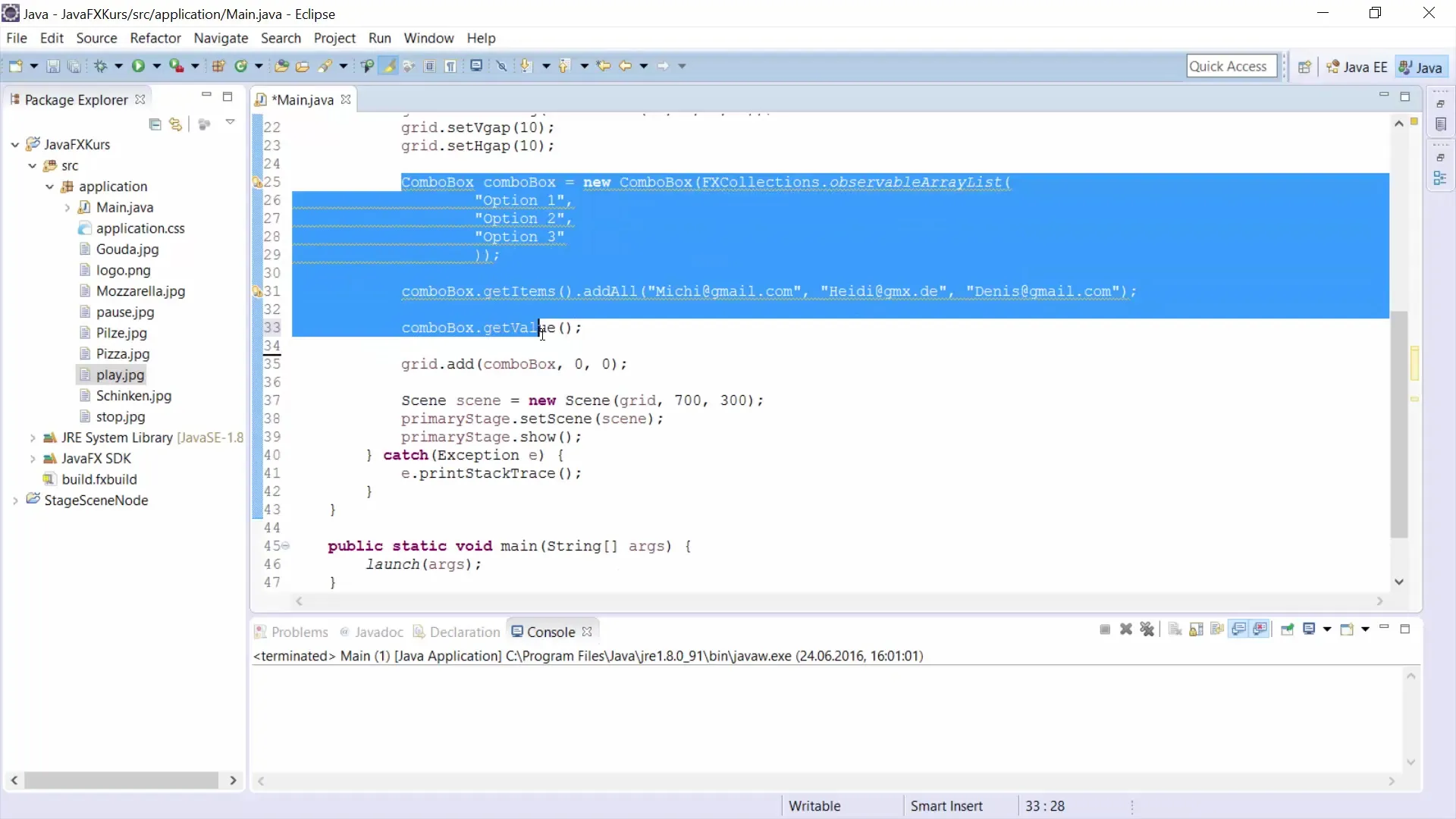
2. Menambahkan ScrollBar
Sekarang saatnya untuk membuat ScrollBar itu sendiri. Anda menamakannya 'scrollb' dan menginisialisasinya dengan tipe yang tepat. Penting untuk mengimpor ScrollBar agar bisa digunakan.
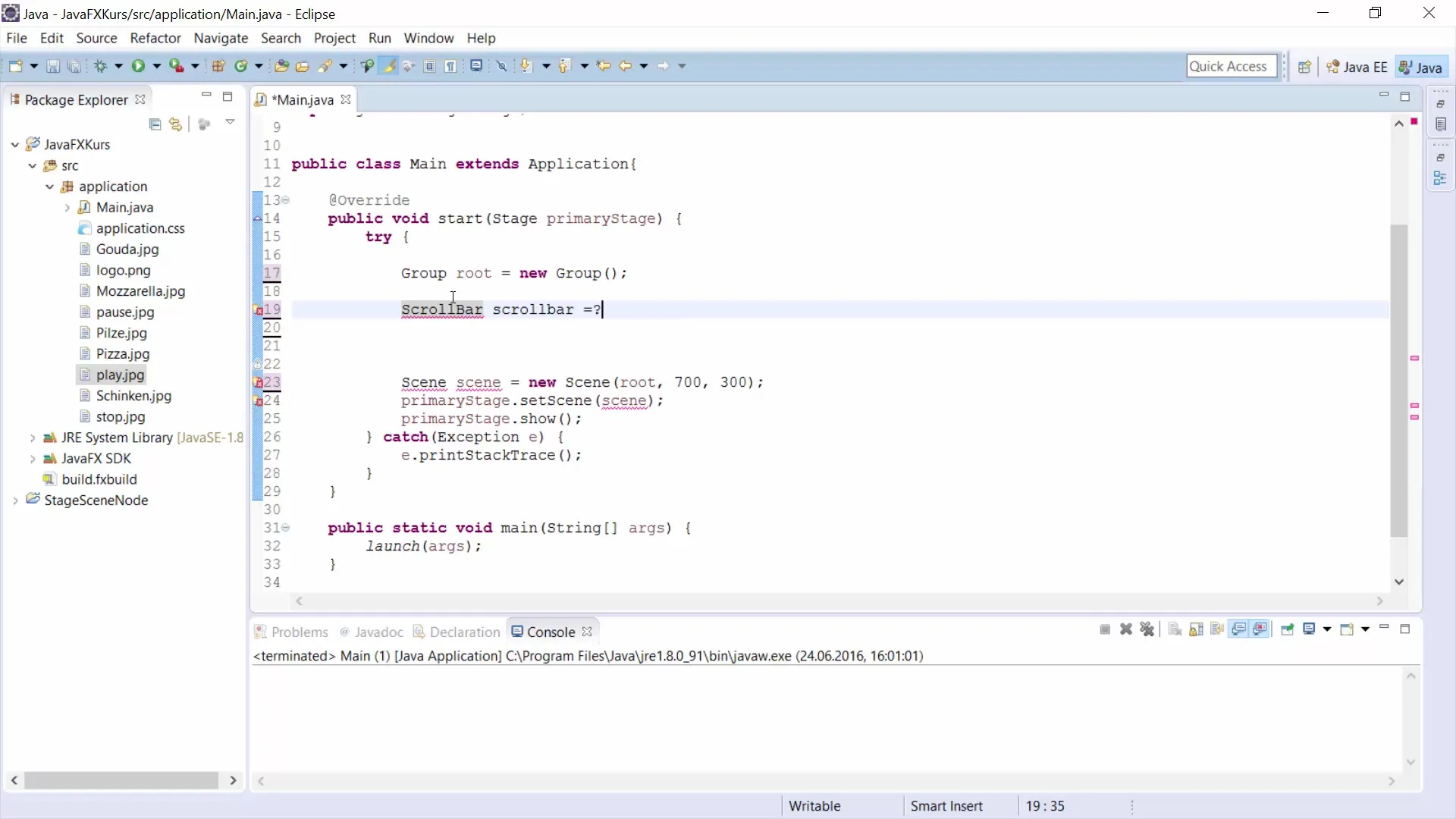
3. Menyediakan Gambar
Untuk menyisipkan gambar, Anda memerlukan koleksi dari objek Image. Buatlah array gambar yang dinamai dari 'Gambar 1' hingga 'Gambar 5'. Ini akan membantu Anda untuk memuat dan menampilkan gambar dengan mudah nanti.
4. Membuat Array View Gambar
Selain gambar, Anda perlu membuat array dari objek ImageView. Ini akan memungkinkan Anda untuk menampilkan gambar di tata letak Anda.
5. Menambahkan VBox
Untuk menampilkan gambar, tambahkan sebuah VBox (kotak vertikal) di mana semua entri ditempatkan. Anda dapat menempatkan ScrollBar di dalam VBox ini. Pastikan posisi ScrollBar sesuai dengan persyaratan tata letak Anda.
6. Mengatur Posisi dan Ukuran ScrollBar
Di sini, Anda mengatur posisi x dari ScrollBar agar sejajar di kanan tata letak Anda. Anda juga dapat menentukan nilai minimum dan maksimum untuk ScrollBar untuk mengoptimalkan interaksinya. Ingat untuk menyesuaikan orientasi (horizontal atau vertikal).
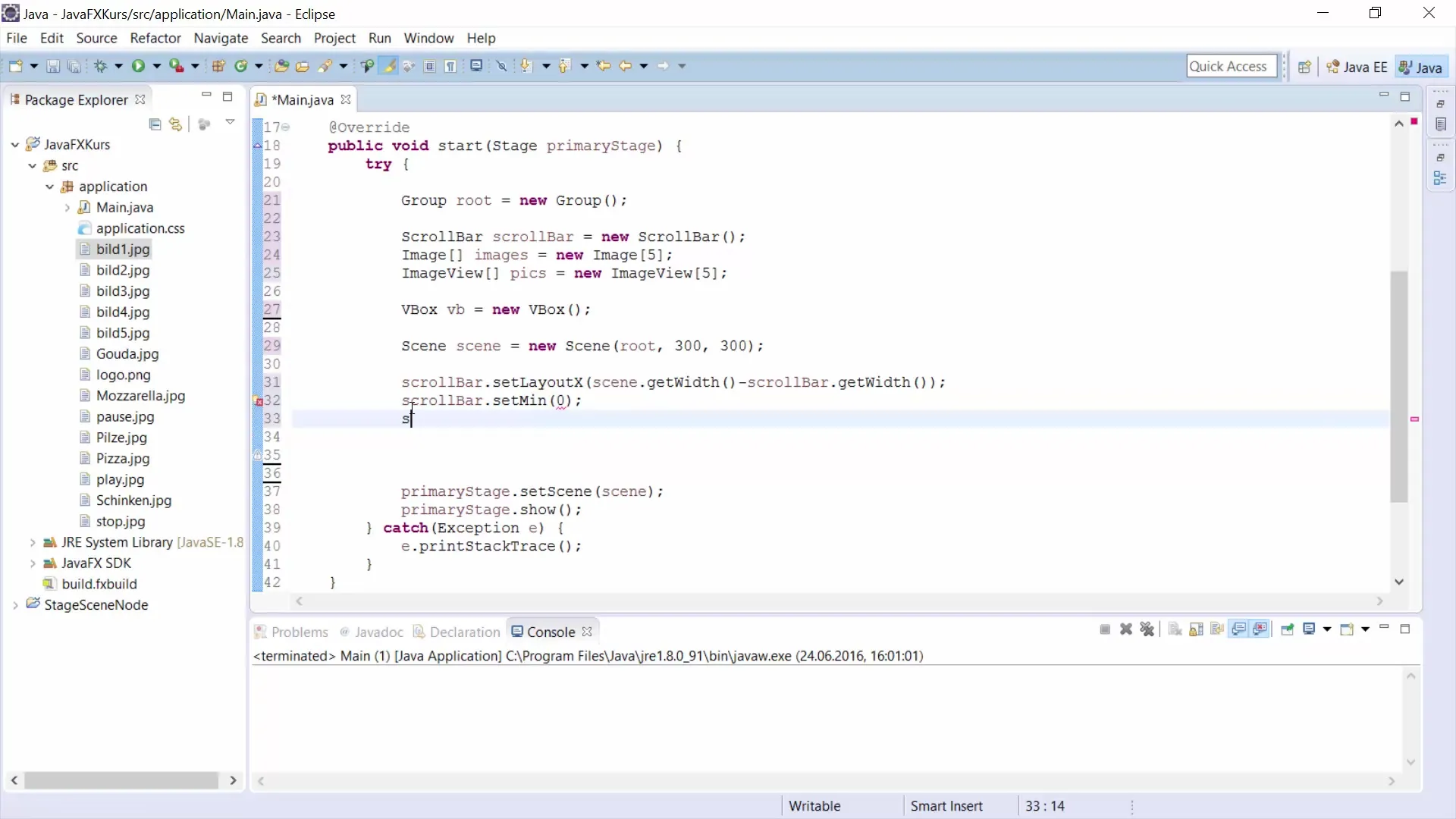
7. Menetapkan Lebar dan Tinggi
Untuk meningkatkan penggunaan ScrollBar, Anda perlu menetapkan lebar dan tingginya. Misalnya, Anda mungkin ingin ScrollBar berukuran 10 piksel lebar dan 300 piksel tinggi.
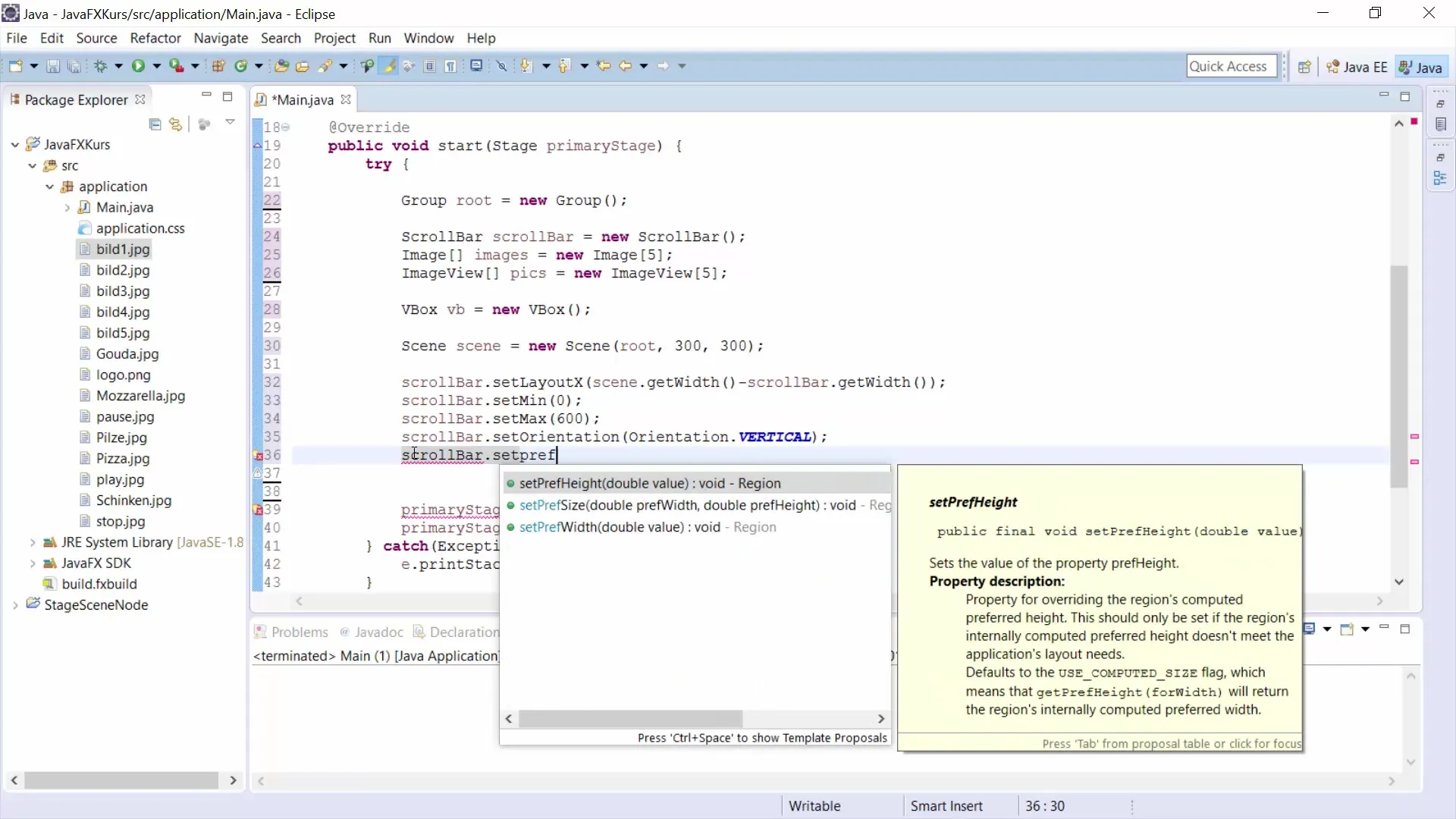
8. Menambahkan Gambar ke VBox
Sekarang saatnya untuk mengintegrasikan gambar ke dalam VBox Anda. Anda menggunakan loop untuk menambahkan semua gambar ke dalam VBox. Ini dilakukan dengan metode 'add' yang dipanggil untuk setiap gambar.
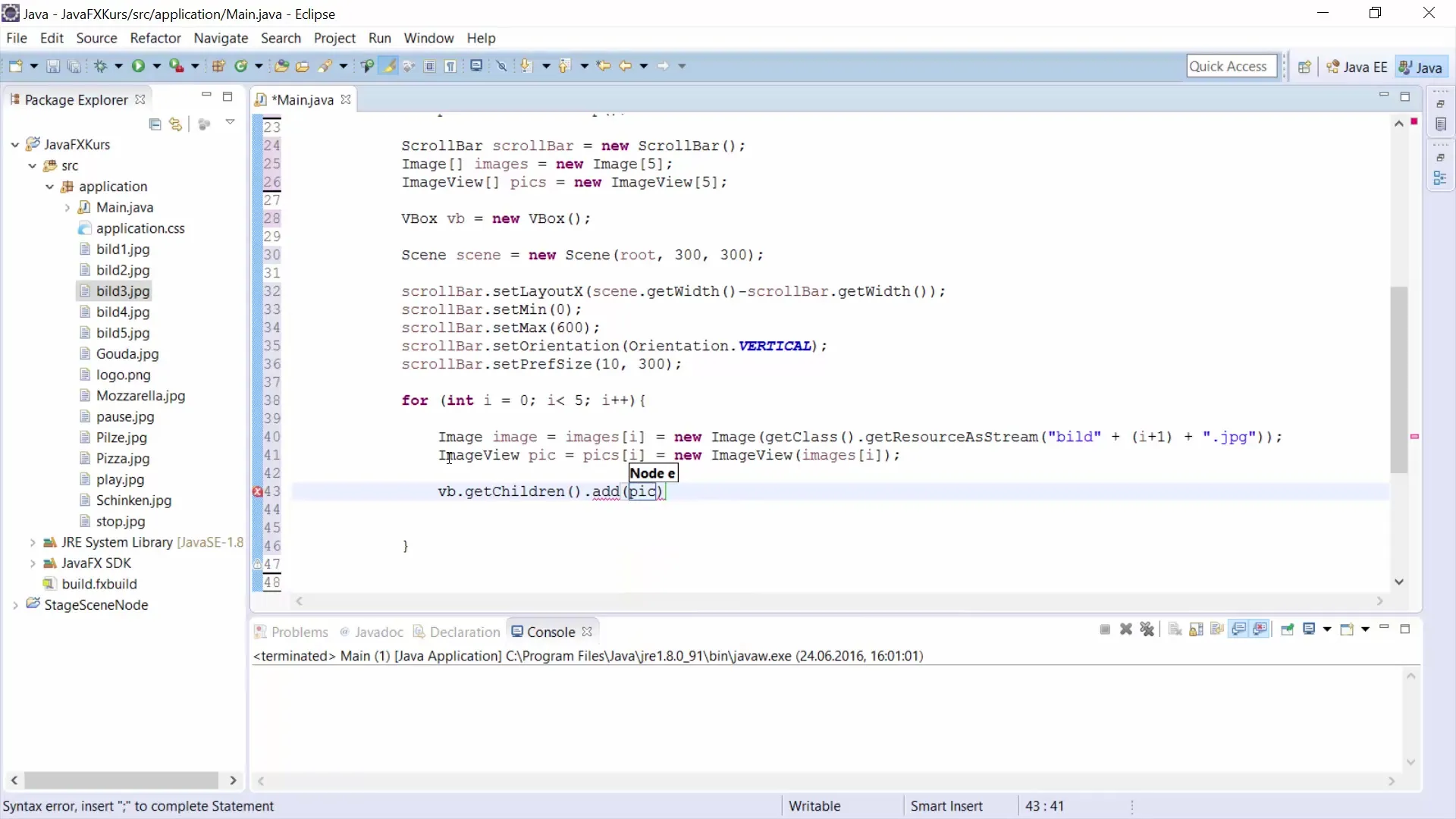
9. Menambahkan ScrollBar ke 'root'
Setelah gambar ditambahkan ke dalam VBox, penting untuk menambahkan VBox dan ScrollBar ke Group 'root'. Hanya dengan cara ini Anda akan mendapatkan fungsionalitas scroll yang bekerja.
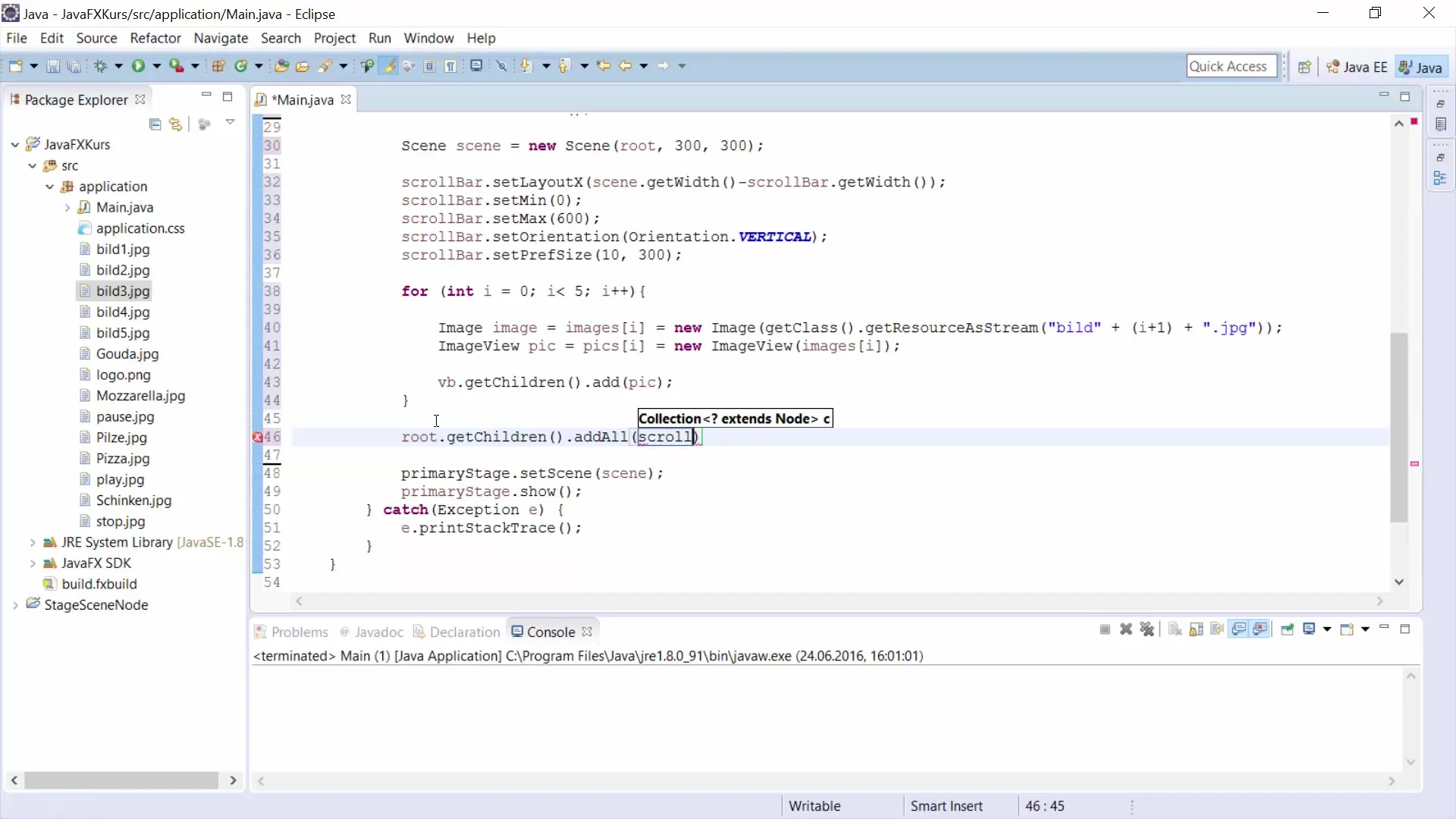
10. Mengimplementasikan ChangeListeners
Untuk mengoptimalkan fungsionalitas ScrollBar, Anda perlu menambahkan ChangeListener. Listener ini merespons perubahan di ScrollBar dan memperbarui tata letak sesuai kebutuhan. Pastikan untuk mengatur nilai tata letak dengan benar.
11. Menguji Fungsionalitas Scroll
Setelah semua elemen diatur dengan benar, uji fungsionalitas scroll. Dengan pengaturan yang telah ditentukan sebelumnya, Anda seharusnya dapat menggulir menggunakan ScrollBar melalui gambar yang ditampilkan di VBox.
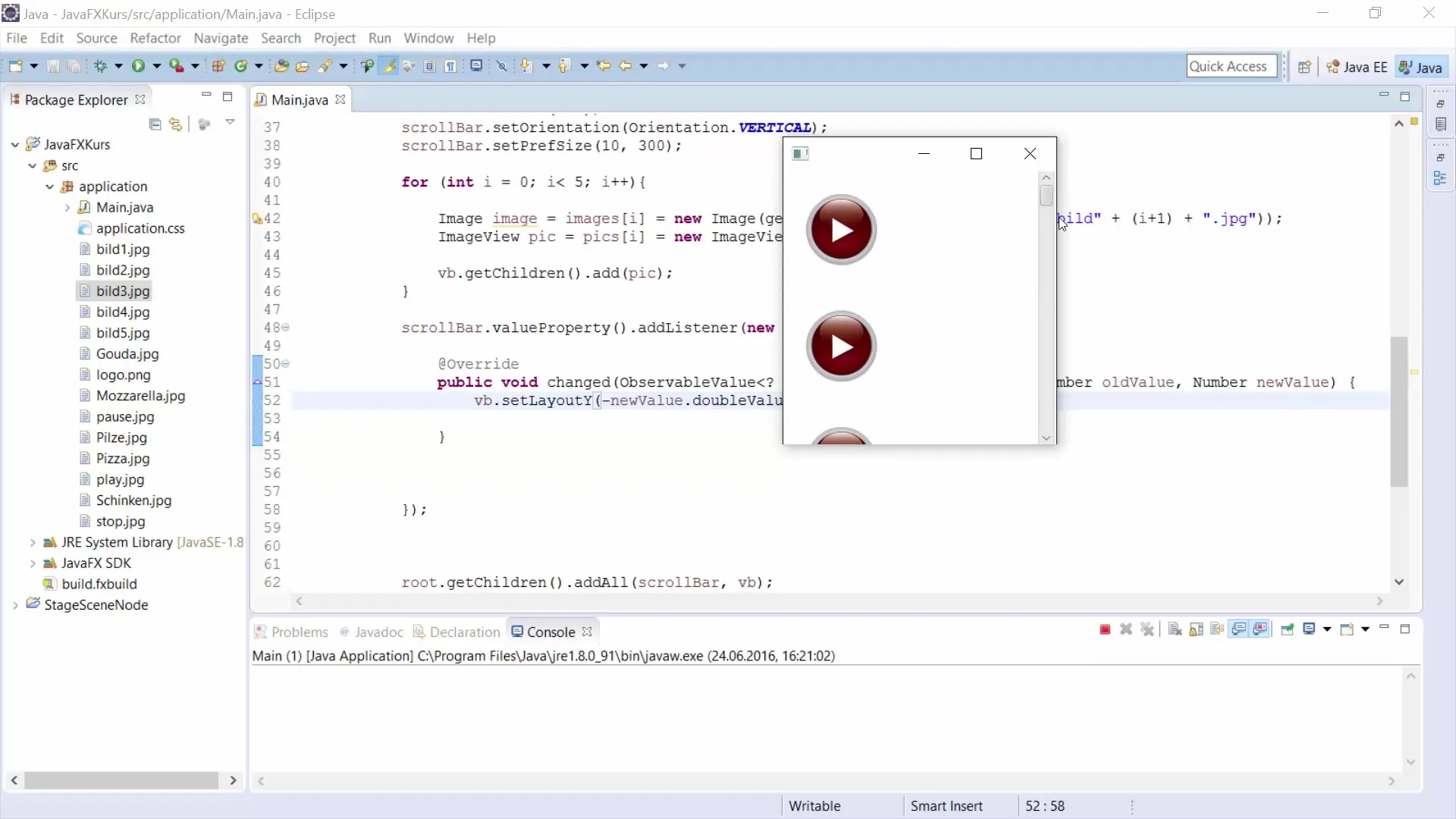
Ringkasan – Panduan Menggunakan ScrollBar di JavaFX
Dalam panduan ini, Anda telah belajar bagaimana mengimplementasikan ScrollBar dalam proyek JavaFX. Anda telah melalui dasar-dasar pembuatan Group, menambahkan gambar, menyesuaikan ScrollBar, serta mengimplementasikan event listener yang diperlukan. Dengan mengikuti panduan ini, Anda dapat segera merancang antarmuka pengguna Anda sendiri yang dapat digulir, yang secara efektif menampilkan berbagai jenis konten.
Pertanyaan yang Sering Diajukan
Bagaimana cara menambahkan beberapa gambar ke dalam ScrollBar saya di JavaFX?Anda dapat menambahkan gambar menggunakan array dan loop ke dalam VBox sebelum menambahkannya ke Group yang membungkusnya.
Bisakah saya menggunakan ScrollBar secara horizontal dan vertikal?Ya, ScrollBar dapat digunakan dalam kedua orientasi. Anda dapat menyesuaikan orientasi dengan menerapkan Scrollbar.setOrientation().
Bagaimana cara mengubah ukuran ScrollBar?Anda dapat mengatur ukuran ScrollBar menggunakan metode setWidth() dan setHeight() atau setPrefSize() untuk menetapkan lebar dan tingginya.


